 週末準備開啟 XAMPP 來練習 php 時,卻怎麼也找不到 XAMPP 安裝在哪,從「套件管理員」也顯示我電腦沒有安裝,雖然納悶為啥會被移除,但也只好試著在安裝一次。從「套件管理員」安裝時,畫面卻卡在”Extracting package (this might take several minutes, don’t give up!)”,第一次讓他跑了一個多小時還沒動靜,第二次直接讓它跑一整晚,結果還是一樣,上網搜尋了一下,國外也有其他網友遇到一樣的情形,似也沒有明確的解決方式。後來去官方看了一下,原來官方有提供 .run 的安裝檔,安裝方式就幾乎跟 Windows 一樣了,很方便,這也讓我想起我前兩週就是用這個方法安裝的,難怪在「套件管理員」會不知道我已經安裝了(記性真的差到一個極致)。
週末準備開啟 XAMPP 來練習 php 時,卻怎麼也找不到 XAMPP 安裝在哪,從「套件管理員」也顯示我電腦沒有安裝,雖然納悶為啥會被移除,但也只好試著在安裝一次。從「套件管理員」安裝時,畫面卻卡在”Extracting package (this might take several minutes, don’t give up!)”,第一次讓他跑了一個多小時還沒動靜,第二次直接讓它跑一整晚,結果還是一樣,上網搜尋了一下,國外也有其他網友遇到一樣的情形,似也沒有明確的解決方式。後來去官方看了一下,原來官方有提供 .run 的安裝檔,安裝方式就幾乎跟 Windows 一樣了,很方便,這也讓我想起我前兩週就是用這個方法安裝的,難怪在「套件管理員」會不知道我已經安裝了(記性真的差到一個極致)。
在完成 XAMPP 的安裝後,接下來就是如同上次安裝 Anaconda 一樣,為程式建立一個啟動圖示(有點 Windows 捷徑的概念),避免下次找不到啟動的位置,甚至是忘記自己有安裝…。以下分別說明安裝 XAMPP 及 建立 Launcher (Desktop Entry 文件)的方法。
【安裝XAMPP】
至官方網站下載 Linux 適用的 .run 檔案
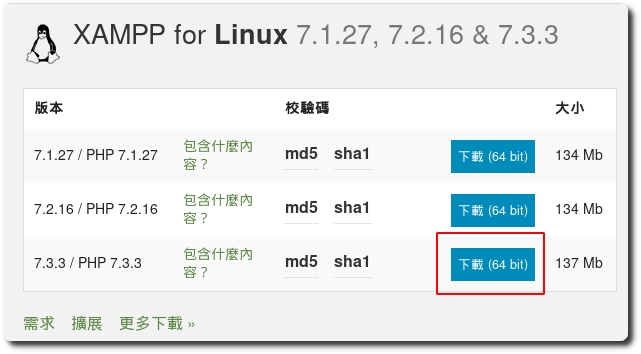
對檔案按右鍵內容,勾選「允許此檔案作為程式來執行」
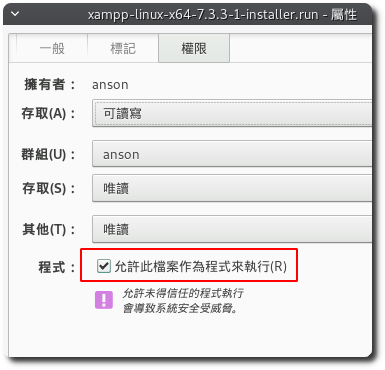
以 sudo 執行程式後,即可看見精靈安裝模式
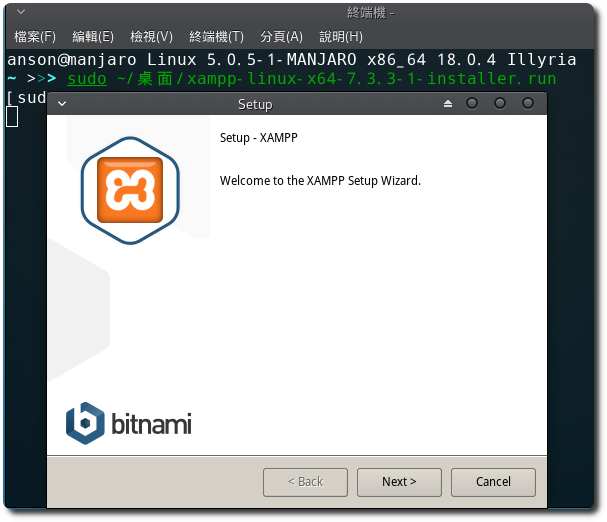
安裝完成後,程式會位於 /opt/lampp 底下。
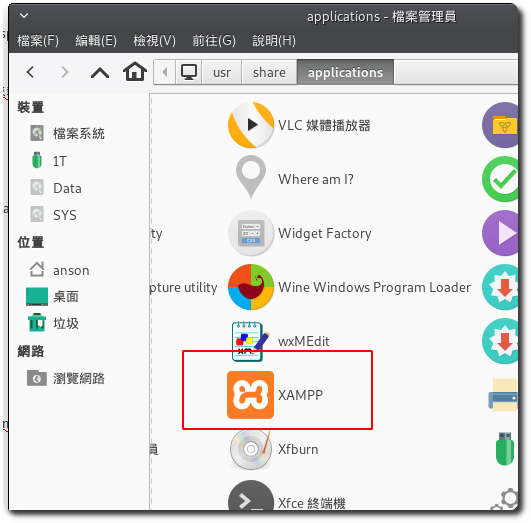
【為 XAMPP 建立 Launcher (Desktop Entry 文件)】
新增一個空白文件,填入以下資訊
[Desktop Entry] Verson=1.2 Type=Application Name=XAMPP GenericName=Web Server Comment=Apache, MariaDB, php Categories=Development;Education Exec=sudo /opt/lampp/manager-linux-x64.run Icon=/opt/lampp/htdocs/dashboard/images/xampp-logo.svg Terminal=true StartupNotify=true
將檔案另存為 xampp.desktop,並複製到 /usr/share/applications 底下,即可搜尋到 XAMPP
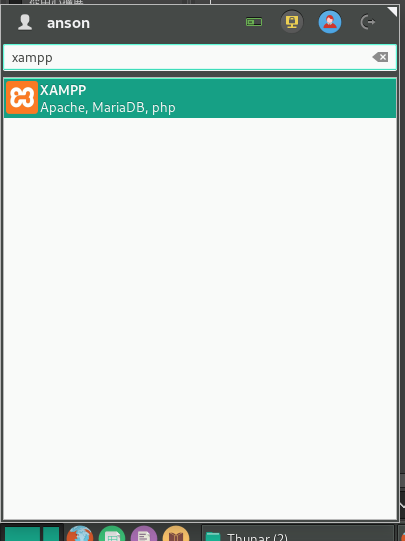
執行後會先跳出輸入 sudo 密碼,接著 XAMPP 管理介面即會出現
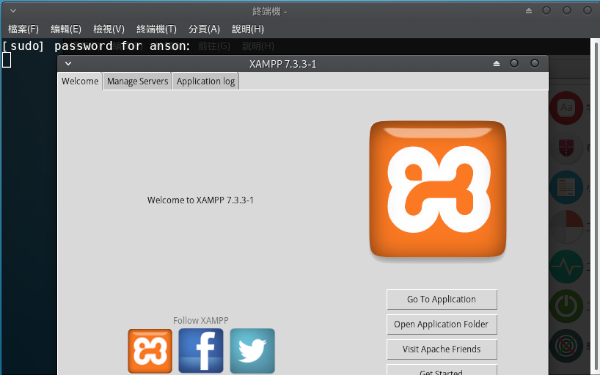
花了不少時間研究是否有方法可以不用輸入 sudo 密碼來直接啟動程式,不過最後還是失敗,查看國外的討論串,也沒有一個讓我覺得比較喜歡的方式,所以暫時就先以這種方式來啟動了,未來如果有好的方式再更新。
【參考連結】









Leave a Reply